?PS如何制作正圓形狀
時(shí)間:2023-01-09 14:59:20作者:極光下載站人氣:238
Adobe
photoshop是很多小伙伴都在使用的一款圖片后期處理軟件,其中有許多非常強(qiáng)大的功能,所以很多小伙伴在需要對(duì)圖片進(jìn)行編輯時(shí)都會(huì)首選該軟件。在Adobe
-Photoshop中我們不僅可以導(dǎo)入自己的圖片進(jìn)行編輯操作,如果有需要我們還可以在其中創(chuàng)建畫布后,繪制各種形狀等以制作全新的圖片。如果我們需要在Adobe
Photoshop中制作正圓形狀,小伙伴們知道該如何進(jìn)行操作嗎,其實(shí)操作方法是非常簡(jiǎn)單的。我們只需要借助其中的“橢圓工具”,就可以輕松進(jìn)行制作了。我們選擇橢圓工具后,按住shift鍵的同時(shí)進(jìn)行繪制就可以得到正圓形了,后續(xù)可以在界面上方對(duì)圖形的顏色,描邊等樣式進(jìn)行設(shè)置。接下來,小編就來和小伙伴們介紹具體的操作步驟了,有需要或者是有興趣了解的小伙伴們快來一起往下看看吧!
操作步驟
第一步:雙擊打開PS后,按下Ctrl+N組合鍵,或者點(diǎn)擊“文件”——“新建”按鈕創(chuàng)建想要的畫布大小;
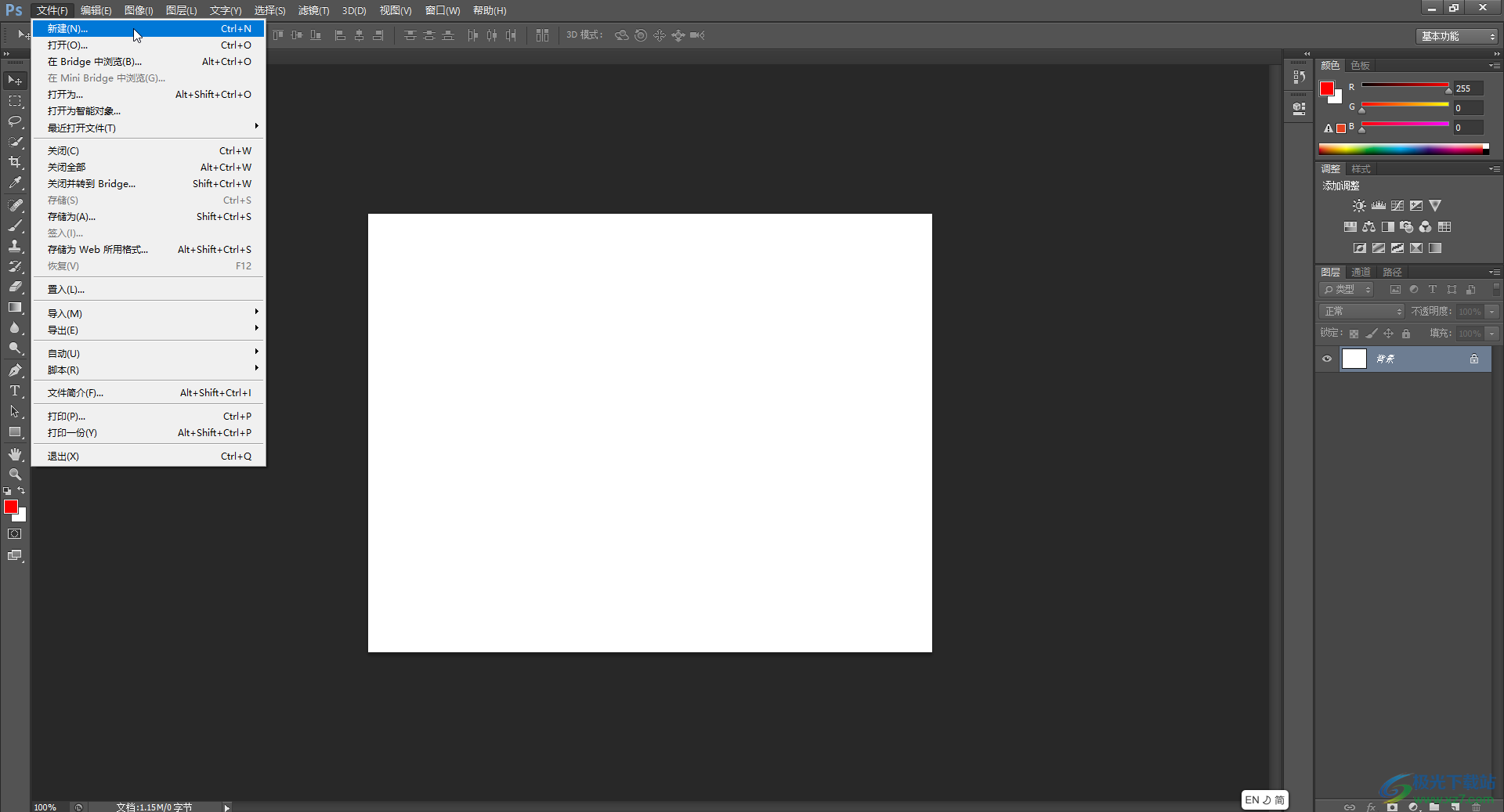
第二步:接著在界面左側(cè)右鍵點(diǎn)擊圖標(biāo)找到“橢圓工具”并點(diǎn)擊一下;
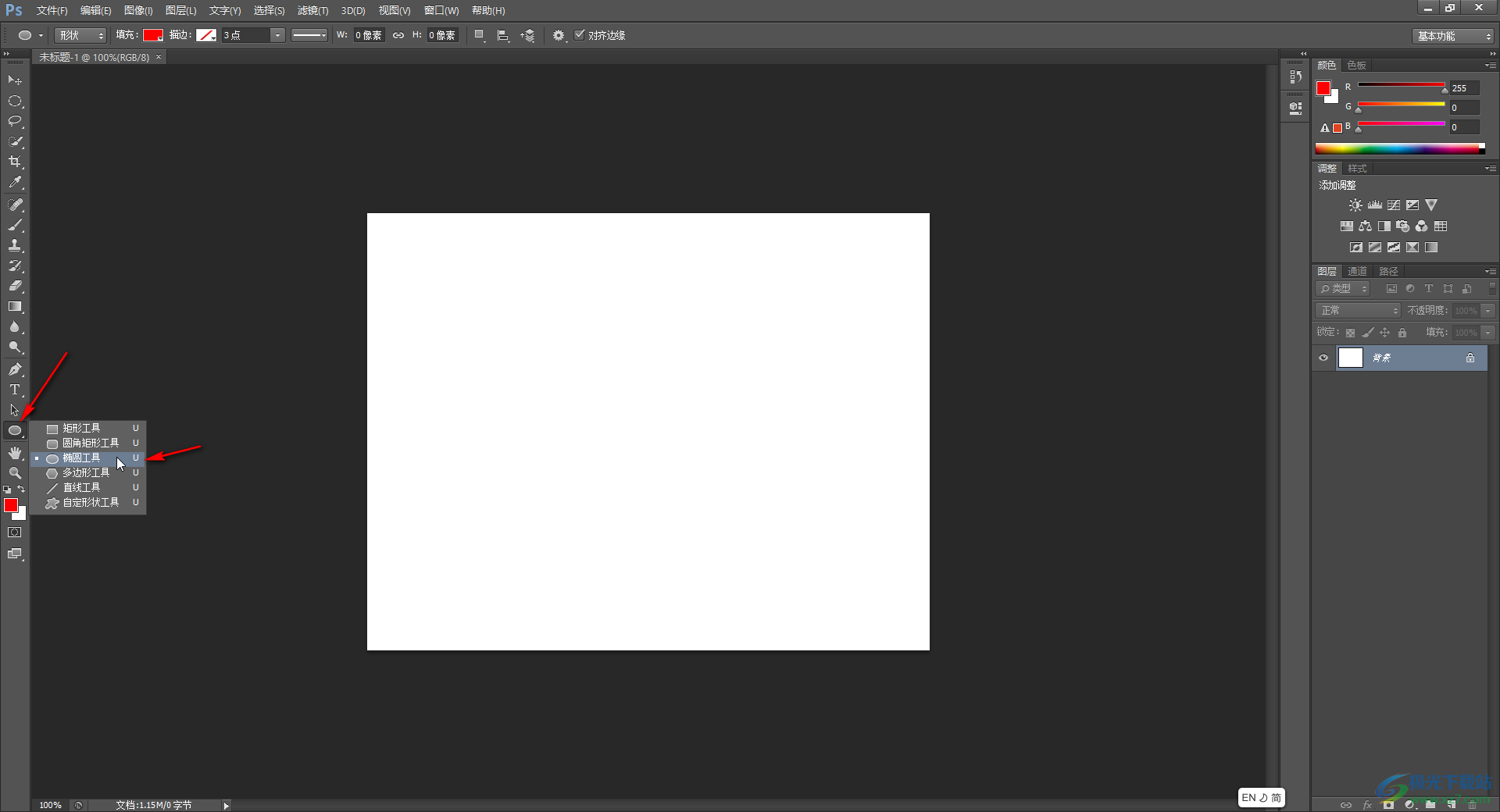
第三步:如果我們直接在畫布中進(jìn)行繪制,會(huì)得到一個(gè)橢圓形;
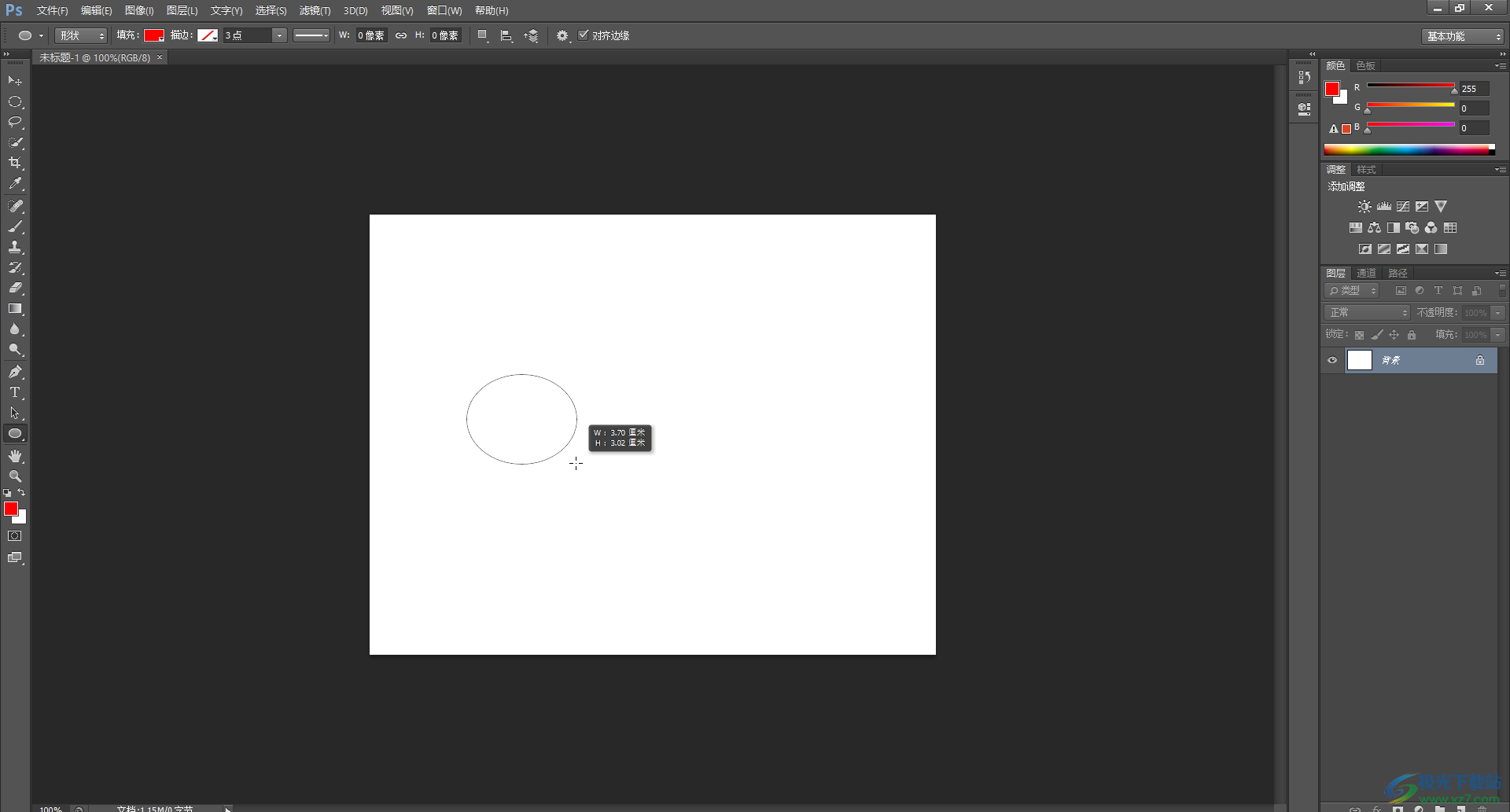
第四步:如果我們按住shift鍵的同時(shí)進(jìn)行繪制,就會(huì)得到一個(gè)正圓形;
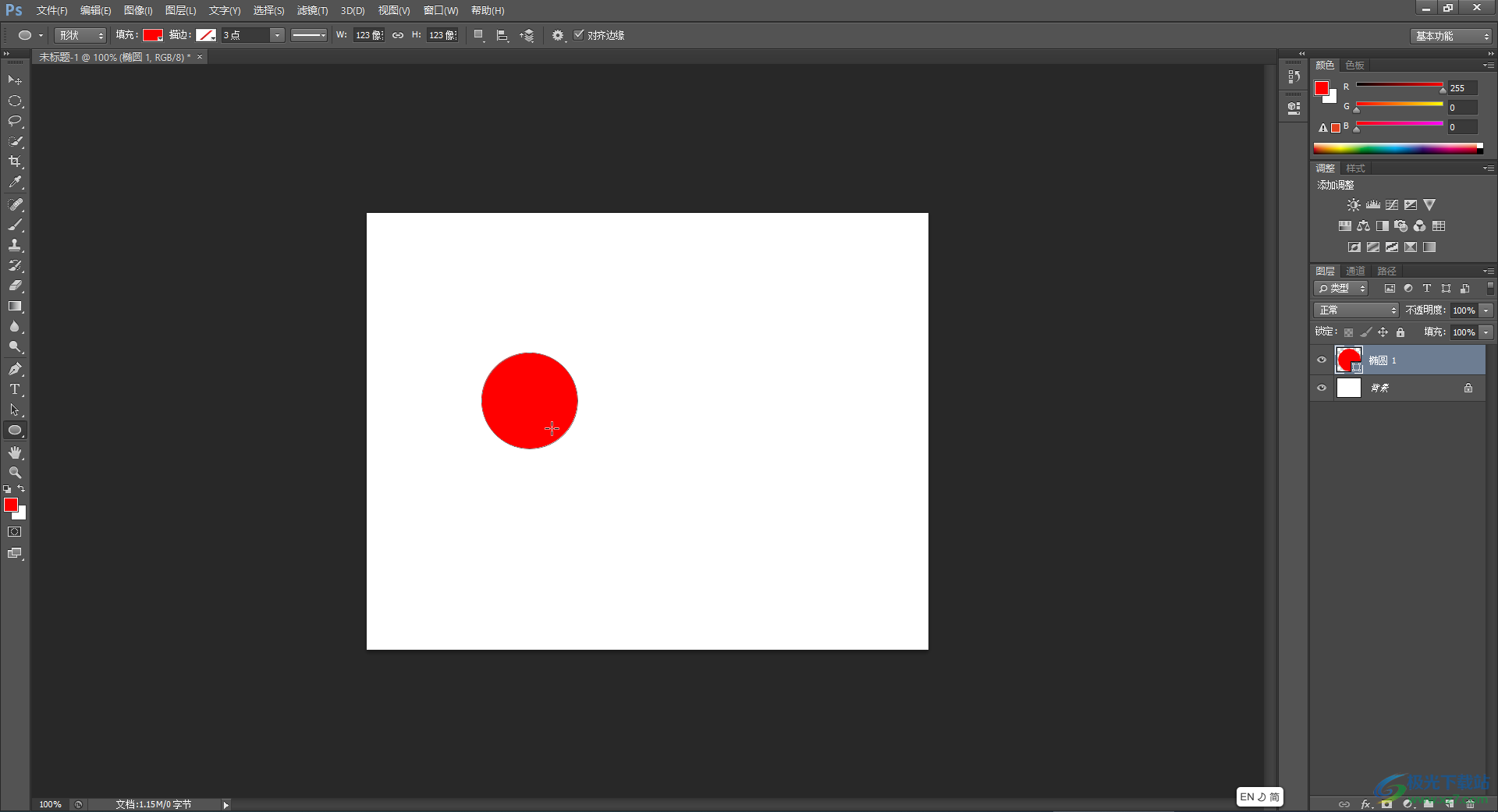
第五步:在界面上方可以設(shè)置圓形的演示,描邊等效果;
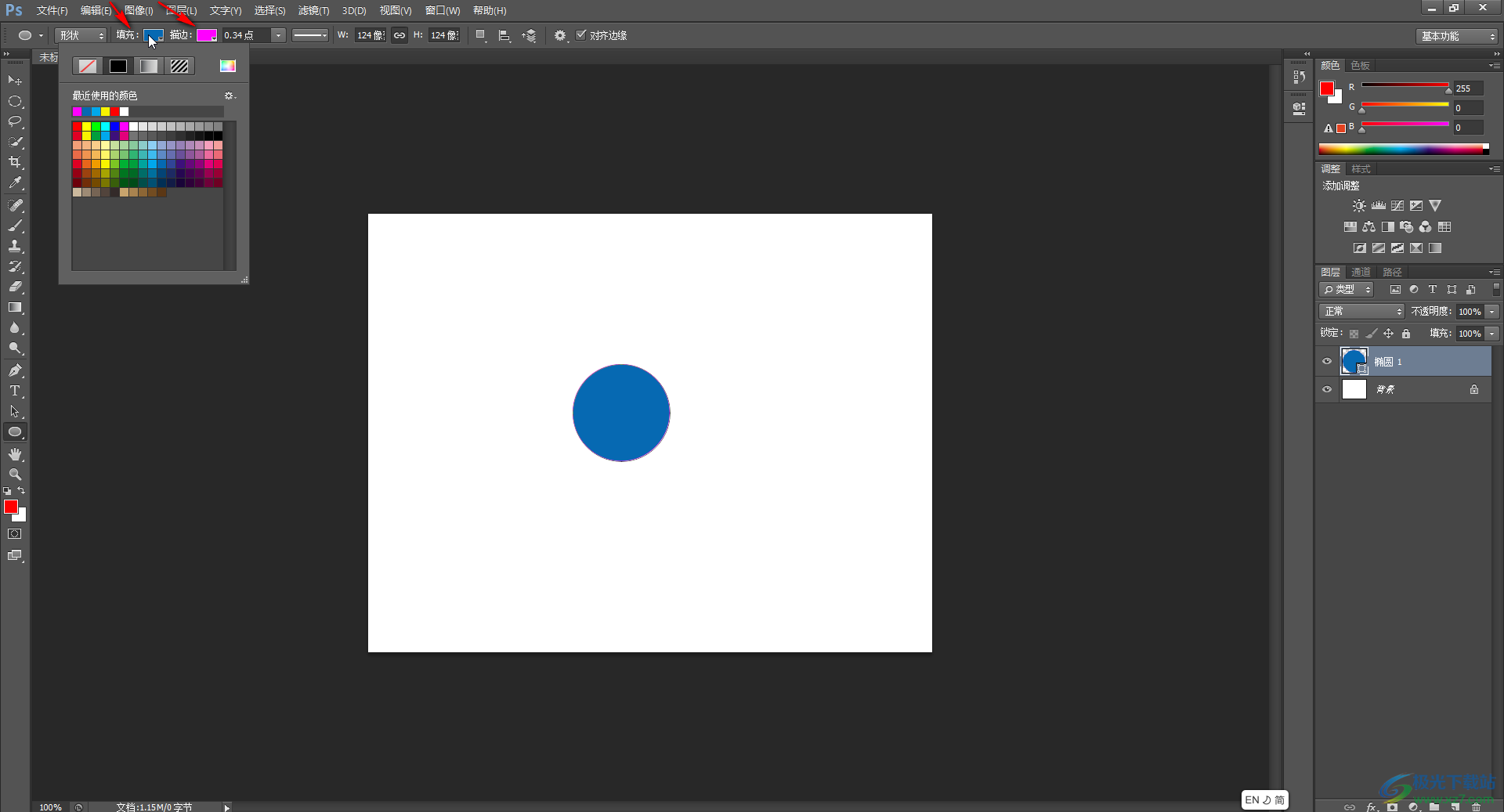
第六步:在界面左上方點(diǎn)擊如圖所示的移動(dòng)圖標(biāo)后,就可以移動(dòng)圓形的位置了。
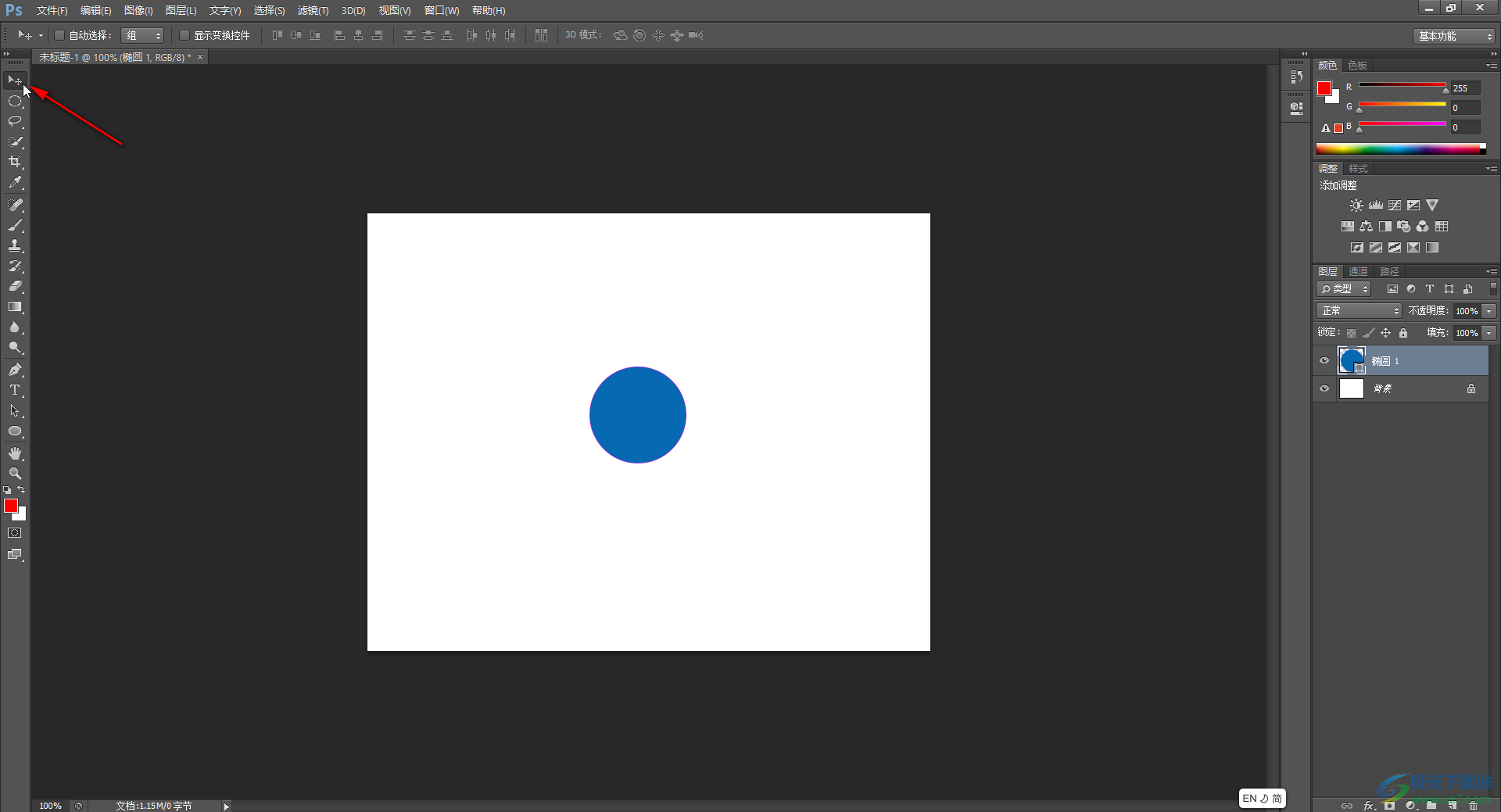
以上就是Adobe Photoshop中制作正圓形的方法教程的全部?jī)?nèi)容了。如果我們繪制之后不會(huì)形狀,可以在界面左上方點(diǎn)擊設(shè)置填充的左側(cè),點(diǎn)擊下拉箭頭選擇“形狀”就可以了。如果有需要我們還可以在描邊的右側(cè)設(shè)置圓形的寬度和高度,以對(duì)圓形的大小進(jìn)行調(diào)整,小伙伴們可以根據(jù)自己的實(shí)際需要進(jìn)行相應(yīng)的編輯操作。

大小:209.50 MB版本:32/64位 完整版環(huán)境:WinXP, Win7, Win10
- 進(jìn)入下載
相關(guān)推薦
相關(guān)下載
熱門閱覽
- 1百度網(wǎng)盤分享密碼暴力破解方法,怎么破解百度網(wǎng)盤加密鏈接
- 2keyshot6破解安裝步驟-keyshot6破解安裝教程
- 3apktool手機(jī)版使用教程-apktool使用方法
- 4mac版steam怎么設(shè)置中文 steam mac版設(shè)置中文教程
- 5抖音推薦怎么設(shè)置頁面?抖音推薦界面重新設(shè)置教程
- 6電腦怎么開啟VT 如何開啟VT的詳細(xì)教程!
- 7掌上英雄聯(lián)盟怎么注銷賬號(hào)?掌上英雄聯(lián)盟怎么退出登錄
- 8rar文件怎么打開?如何打開rar格式文件
- 9掌上wegame怎么查別人戰(zhàn)績(jī)?掌上wegame怎么看別人英雄聯(lián)盟戰(zhàn)績(jī)
- 10qq郵箱格式怎么寫?qq郵箱格式是什么樣的以及注冊(cè)英文郵箱的方法
- 11怎么安裝會(huì)聲會(huì)影x7?會(huì)聲會(huì)影x7安裝教程
- 12Word文檔中輕松實(shí)現(xiàn)兩行對(duì)齊?word文檔兩行文字怎么對(duì)齊?
網(wǎng)友評(píng)論